TeamViewer є блискучим програмним забезпеченням для Windows, Mac, iOS, Android і Linux. За допомогою цього безкоштовного програмного забезпечення для особистого користування можна легко встановити віддалене підключення та керувати віддаленими ПК. Найчастіше ми використовуємо TeamViewer, щоб інші користувачі мали доступ до нашого комп'ютера та виконували різні операції.

За замовчуванням, коли хтось звертається до комп'ютера через TeamViewer, він або вона отримує повний контроль над вашим ПК. Тобто, з повним доступом, можна підключати і переглядати екран, керувати комп'ютером, передавати файли, встановлювати VPN-підключення до комп'ютера, блокувати локальну клавіатуру і мишу, керувати локальним TeamViewer, передавати файли за допомогою файлового поля і перегляд екрана через сторони перемикання.
Якщо вам не подобається, що він або вона передає файли або встановлює VPN-з'єднання з вашого комп'ютера, вам потрібно змінити стандартні налаштування доступу для всіх операцій у налаштуваннях TeamViewer. Щоб змінити стандартні настройки доступу, виконайте наведені нижче дії.
Крок 1: Запустіть програму TeamViewer. Натисніть меню Додатково, натисніть кнопку Параметри і натисніть кнопку Додатково .
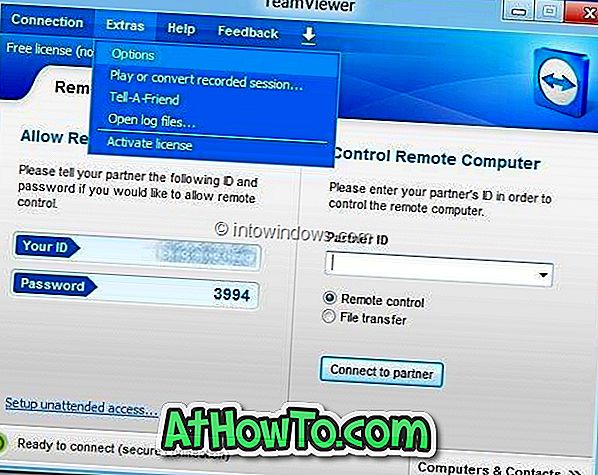
Крок 2. У правій панелі прокрутіть вниз, щоб побачити Додаткові параметри підключень до цього комп'ютера .
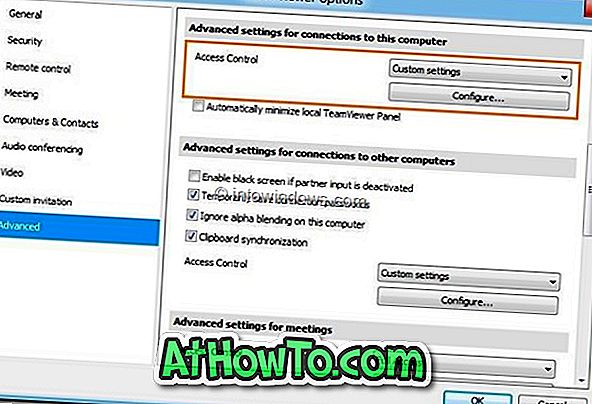
Крок 3: Оберіть пункт Custom Settings у спадному списку, а потім натисніть кнопку Configure, щоб відкрити діалогове вікно Access Control Details, де можна змінити стандартні налаштування доступу. Можна дозволити або заборонити наступні операції:
# Підключення та перегляд мого екрана
# Керувати цим комп'ютером
# Передача файлів
# Встановити VPN-підключення до цього комп'ютера
# Блокування локальної клавіатури та миші
# Керуйте локальним TeamViewer
# Передача файлу за допомогою поля файлу
# Перегляд мого екрану через перемикання сторін
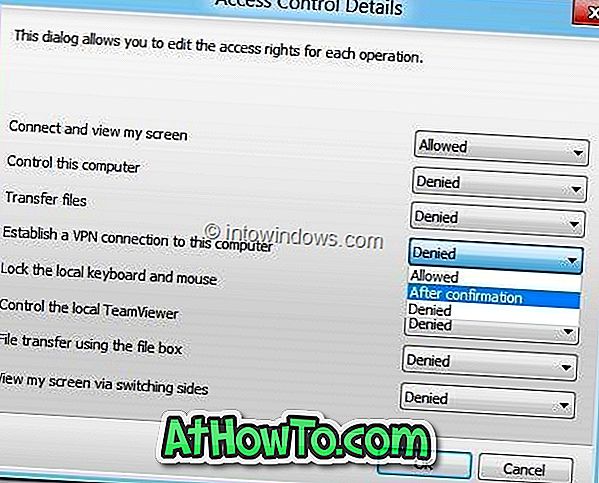
Поруч із кожною операцією ви побачите невелике випадаюче меню. Поле вибору дозволяє встановлювати дозволи "Дозволено, Заборонено" або "Після". Коли опція "Після підтвердження" ввімкнена, іншому користувачеві потрібно чекати вашого дозволу, перш ніж ініціювати операцію. Після внесення необхідних змін натисніть кнопку ОК, щоб зберегти нові зміни.
Ми рекомендуємо вам встановити "Після підтвердження" дозвіл на Передача файлів, Control Local TeamViewer, Передача файлів за допомогою файлового вікна, встановити підключення VPN до цієї операції комп'ютера.
Ви також можете прочитати наш посібник із запису сеансу TeamViewer.













